一、前言
今天那记录一下jar包的打包以及运行的过程,还是老样子大佬勿喷有问题求告知,谢谢啦。
二、直奔主题
1、首先通过idea写一段简单的Java代码如下图所示

2、写好后我们找到如下图的图标,点击进去,这个图标主要是进行项目结构设计

3、点开后我们选择左侧的Artifacts(artifacts主要作用就是设置项目的打包方式jar war 等)然后选择这个加号添加打包方式。
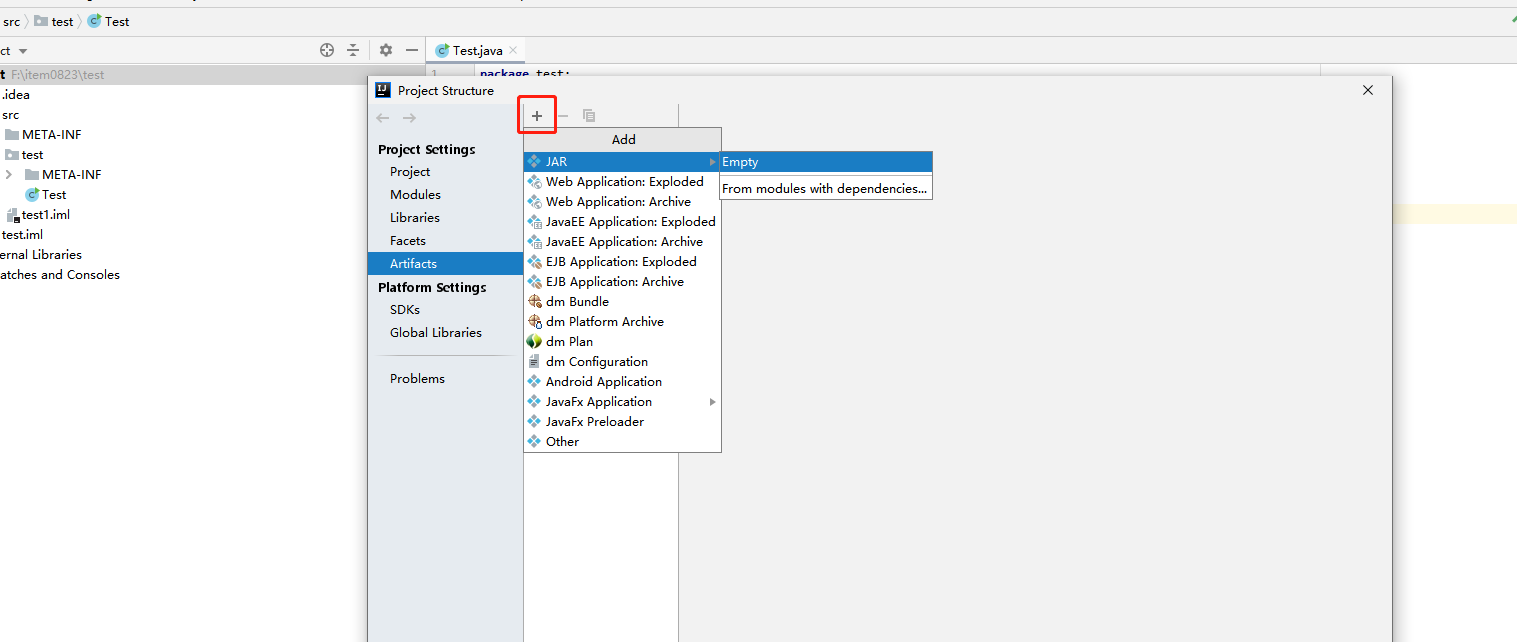
4、我们看到jar包这有两个选项,下面我们来介绍下。
(1)Empty:正如它的英文含义“空”,打包成一个空的jar包,需要自己进行主类的添加以及jManifest.mf文件的创建(这个文件的作用就是jar包可运行的必要文件)。
(2)From moudules with dependencies:英文含义“来自模块的依赖”。它的主要作用就是将来自项目的依赖文件以及jar包封装进新的jar包中。
三、第一种方式
1、我们先来按照创建空jar包的方式进行设置,点击Enpty

2.、点击Name旁边的输入框修改jar包名称一般为主类名称。

3、点击加号添加需要打成jar包的内容
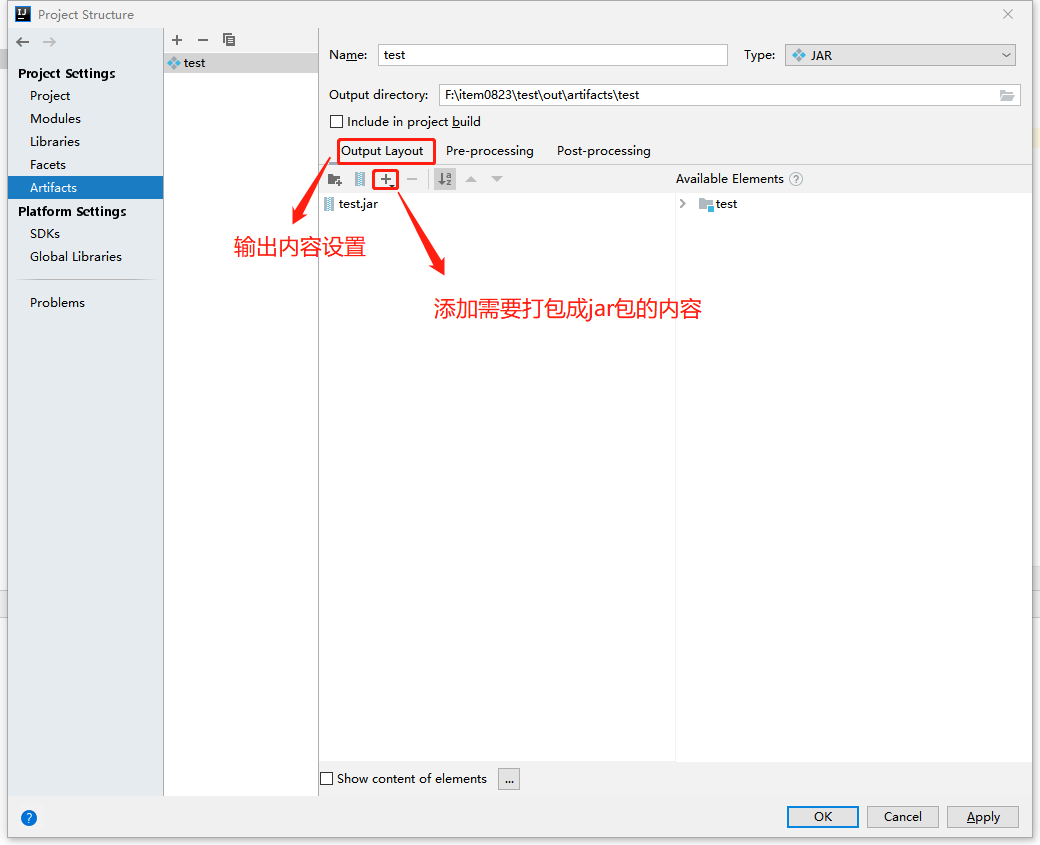
4、点击Moudle Output选择输出的内容

5、点ok确定

6、然后再点击test.jar才能进行必要文件的创建以及主类的添加。

7.点击后选择必要文件的生成位置选择项目根目录点击ok即可


8、设置号后点ok即可 返回到主页面点击Build

9、然后在点击构建build即可

10、最后在之前设置的jar包保存目录寻找或者直接在idea中寻找

11、直接复制jar包到想放的文件夹中或者在生成目录直接输入cmd点击回车进入命令行


12、然后输入如下指令java -jar test.jar 即可完成jar包的运行,第一种就完毕了

四、第二种方式


1、删除多余生成的:jar

2、然后继续第一种方式的过程即可
五、遇到的问题
再频繁的测试中发现运行不了,并且src从蓝色变成了灰色,这就导致了代码不能正确运行。下面简单介绍下解决方式。
首先解决下src的颜色问题,这是idea内置的如果不是蓝色会导致代码运行不成功。
右键逐级点击即可选择就会变回蓝色




然后上面的问题就解决了,如果有问题希望大佬们进行指正,同时以上文件有所借鉴如有侵权望告知
借鉴地址
感谢大家收看谢谢







 本文详细介绍了在IntelliJ IDEA中如何打包和运行Java项目为jar包,包括两种方式:创建空jar包和包含依赖的jar包。在创建过程中,强调了设置主类和创建MANIFEST.MF文件的重要性,并分享了解决代码运行问题的技巧。
本文详细介绍了在IntelliJ IDEA中如何打包和运行Java项目为jar包,包括两种方式:创建空jar包和包含依赖的jar包。在创建过程中,强调了设置主类和创建MANIFEST.MF文件的重要性,并分享了解决代码运行问题的技巧。
















 1598
1598

 被折叠的 条评论
为什么被折叠?
被折叠的 条评论
为什么被折叠?








